- यदि आप Windows 11 पर RAR फ़ाइलें खोलना चाहते हैं, तो आप लगभग किसी भी ऐसे संग्रहकर्ता सॉफ़्टवेयर का उपयोग कर सकते हैं जो संगत हो।
- हालाँकि अधिकांश संग्रहकर्ता सॉफ़्टवेयर RAR संग्रह खोल सकते हैं, लेकिन वे RAR डेटा तत्व नहीं बना सकते।
- विंडोज 11 पर बिना WinRAR के RAR आर्काइव खोलने के लिए, आप हमेशा ऑनलाइन कन्वर्टर्स का उपयोग कर सकते हैं ताकि उन्हें तदनुसार बदला जा सके।
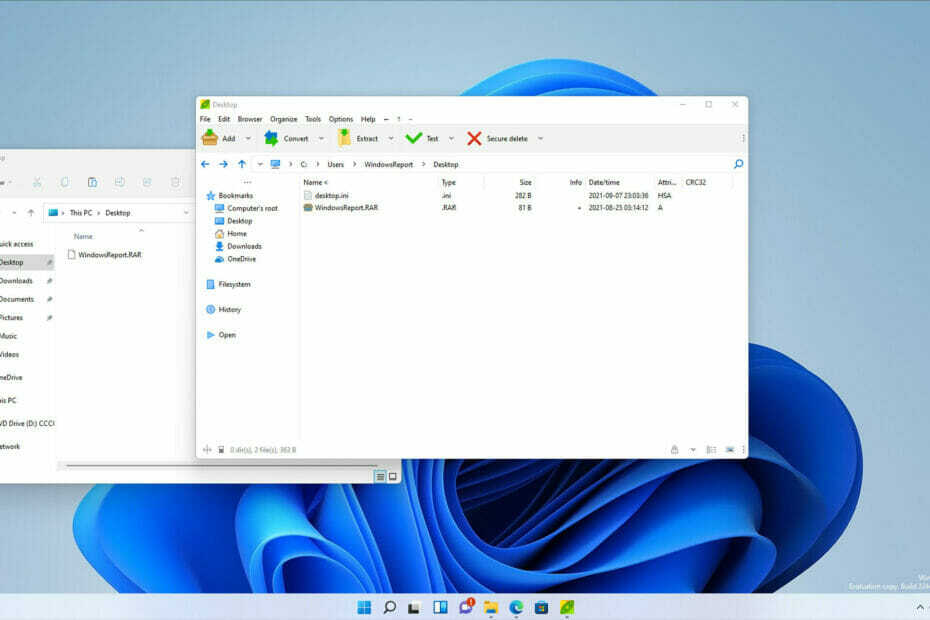
यह सॉफ़्टवेयर सामान्य कंप्यूटर त्रुटियों की मरम्मत करेगा, आपको फ़ाइल हानि, मैलवेयर, हार्डवेयर विफलता से बचाएगा और अधिकतम प्रदर्शन के लिए आपके पीसी को अनुकूलित करेगा। पीसी की समस्याओं को ठीक करें और 3 आसान चरणों में अभी वायरस निकालें:
- रेस्टोरो पीसी रिपेयर टूल डाउनलोड करें जो पेटेंट प्रौद्योगिकी के साथ आता है (पेटेंट उपलब्ध यहां).
- क्लिक स्कैन शुरू करें Windows समस्याएँ ढूँढ़ने के लिए जो PC समस्याएँ उत्पन्न कर सकती हैं।
- क्लिक सभी की मरम्मत आपके कंप्यूटर की सुरक्षा और प्रदर्शन को प्रभावित करने वाली समस्याओं को ठीक करने के लिए
- रेस्टोरो द्वारा डाउनलोड किया गया है 0 इस महीने पाठकों।
यदि आप गुणवत्ता से समझौता किए बिना अपनी फ़ाइलों को संपीड़ित या समूहित करना चाहते हैं, लेकिन आकार को काफी कम करना चाहते हैं तो अभिलेखागार बहुत अच्छे हैं।
कई अलग-अलग संग्रह प्रारूप हैं, और ज़िप शायद सबसे लोकप्रिय है। जबकि विंडोज़ पर ज़िप प्रारूप डिफ़ॉल्ट रूप से समर्थित है, दूसरों के साथ ऐसा नहीं है।
ज़िप के अलावा, RAR प्रारूप भी लोकप्रिय है, लेकिन यह प्रारूप विंडोज 11 पर डिफ़ॉल्ट रूप से समर्थित नहीं है, जिससे इसे खोलना कठिन हो जाता है।
इसका मतलब यह नहीं है कि विंडोज 11 पर आरएआर अभिलेखागार खोलना असंभव है और यह साबित करने के लिए, हम आपको उन्हें खोलने का सबसे आसान तरीका दिखाने जा रहे हैं।
एक आरएआर फाइल क्या है?
RAR एक आर्काइव फाइल है और इसका उपयोग कई तत्वों को कंप्रेस करने के साथ-साथ उन्हें होल्ड करने के लिए भी किया जाता है। यह एक मालिकाना प्रारूप है, इसलिए यह सभी अनुप्रयोगों के साथ काम नहीं करता है।
भले ही आप विशेष सॉफ़्टवेयर के बिना RAR फ़ाइलें नहीं बना सकते, फिर भी आप कर सकते हैं उन्हें विभिन्न प्रकार के विभिन्न अनुप्रयोगों के साथ खोलें.
क्या RAR ज़िप से बेहतर संपीड़न प्रदान करता है?
RAR फाइलें अपने ZIP समकक्षों की तुलना में बेहतर संपीड़न प्रदान करती हैं, और परीक्षणों के अनुसार, इस प्रारूप में ZIP की तुलना में 26.53% बेहतर संपीड़न दर है।
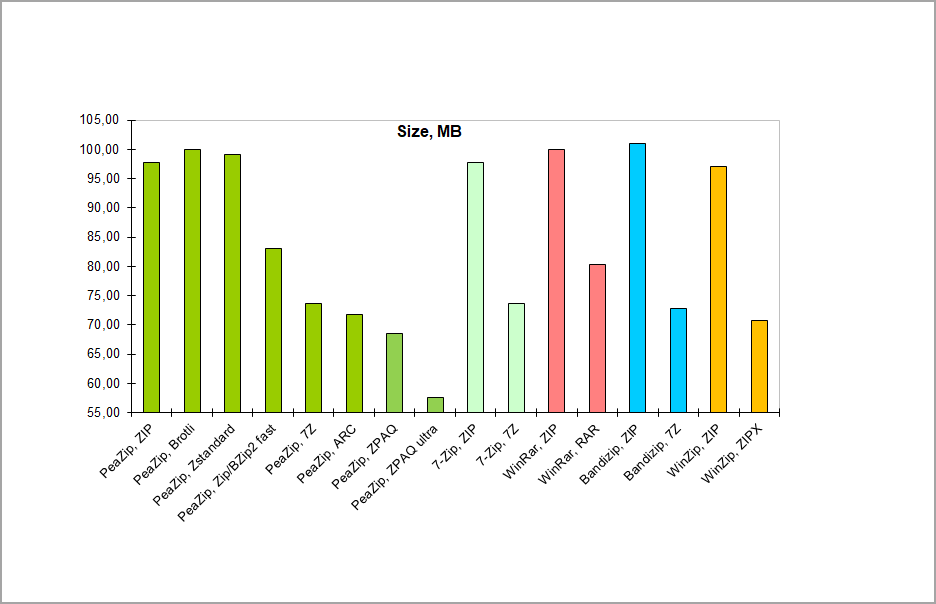
संपीड़न गति के संबंध में, अभिलेखागार बनाते समय ज़िप की तुलना में RAR प्रारूप धीमा होता है।
हार्ड ड्राइव स्टोरेज का उपयोग करते समय आरएआर फाइलों की निकासी की गति थोड़ी कम होती है, जबकि एसएसडी पर निष्कर्षण की गति बेहतर होती है।
ध्यान रखें कि आपके द्वारा उपयोग किए जा रहे संग्रह सॉफ़्टवेयर के आधार पर ये मान बहुत भिन्न होते हैं।
मैं Windows 11 पर RAR फ़ाइलें कैसे खोल सकता हूँ?
1. तृतीय-पक्ष सॉफ़्टवेयर का उपयोग करें
- दौरा करना 7-ज़िप वेबसाइट और 7-ज़िप डाउनलोड करें।
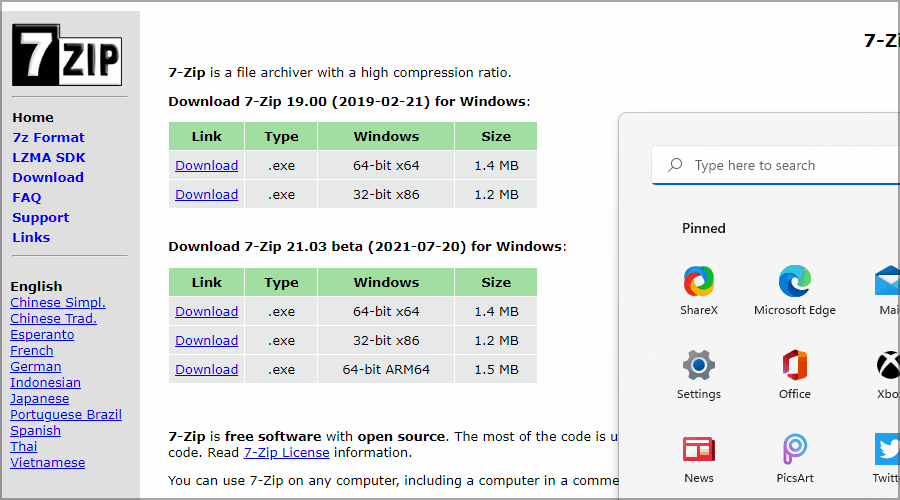
- सेटअप फ़ाइल चलाएँ और 7-ज़िप सॉफ़्टवेयर स्थापित करें।
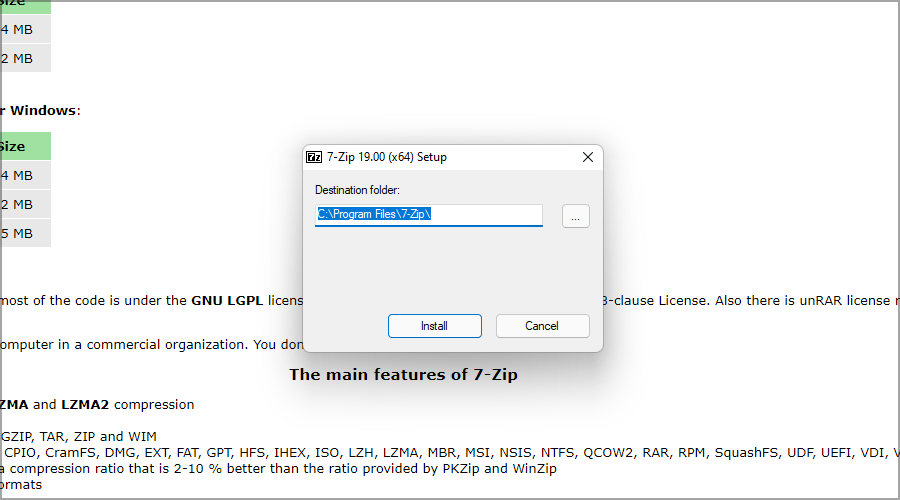
- अब क्लिक करें खोज टास्कबार में आइकन।
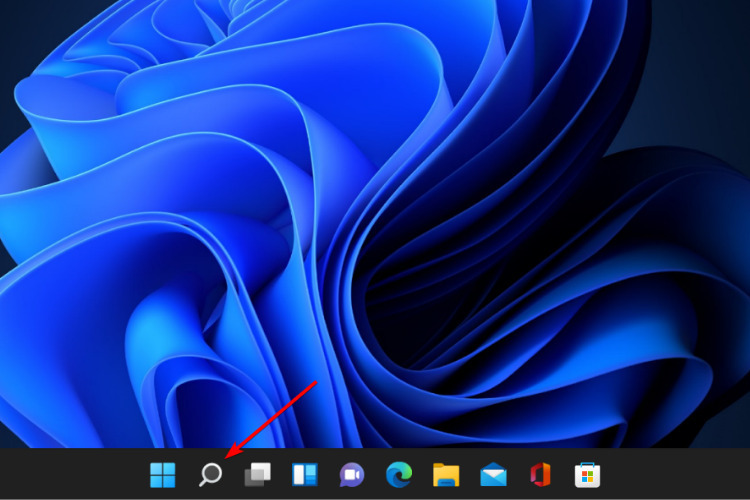
- प्रवेश करना 7-ज़िप और चुनें 7-ज़िप परिणामों की सूची से।
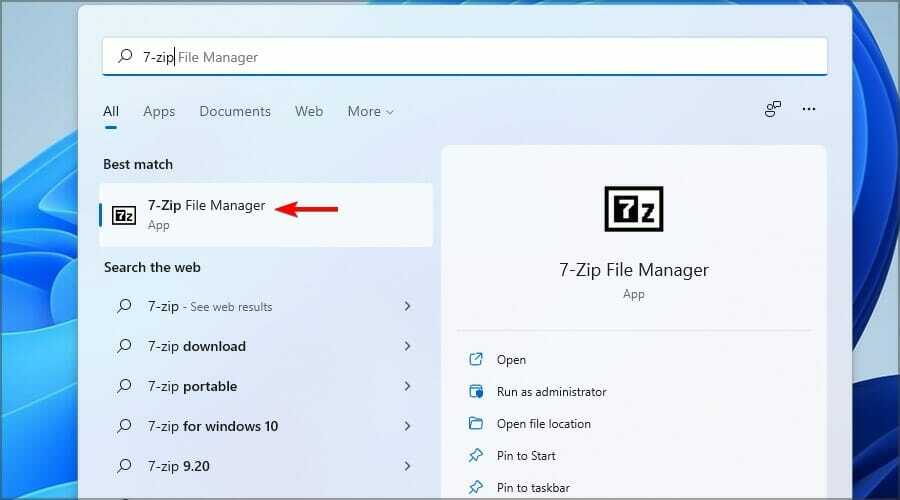
- कब 7-ज़िप खुलता है, अपनी RAR फ़ाइल ढूँढें। एक बार जब आपको अपनी फ़ाइल मिल जाए, तो उसे खोलने के लिए उस पर डबल-क्लिक करें।
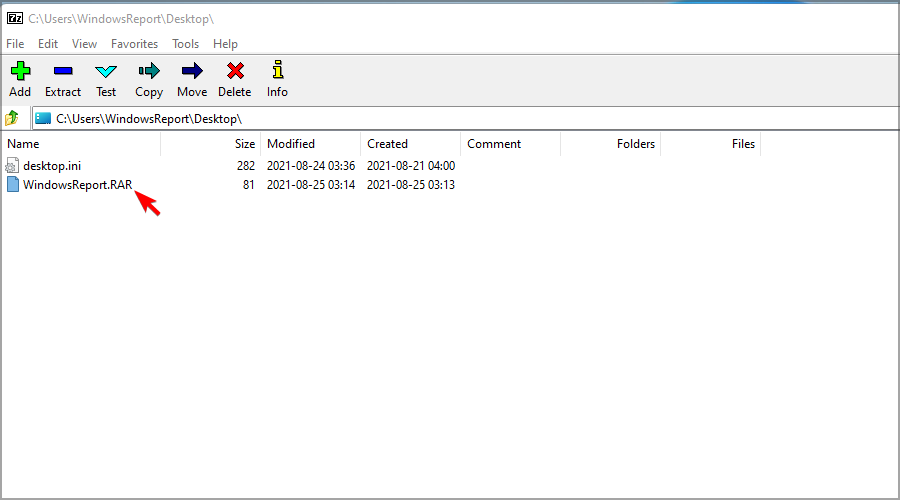
- अब आपको RAR फ़ाइल की सामग्री देखनी चाहिए।
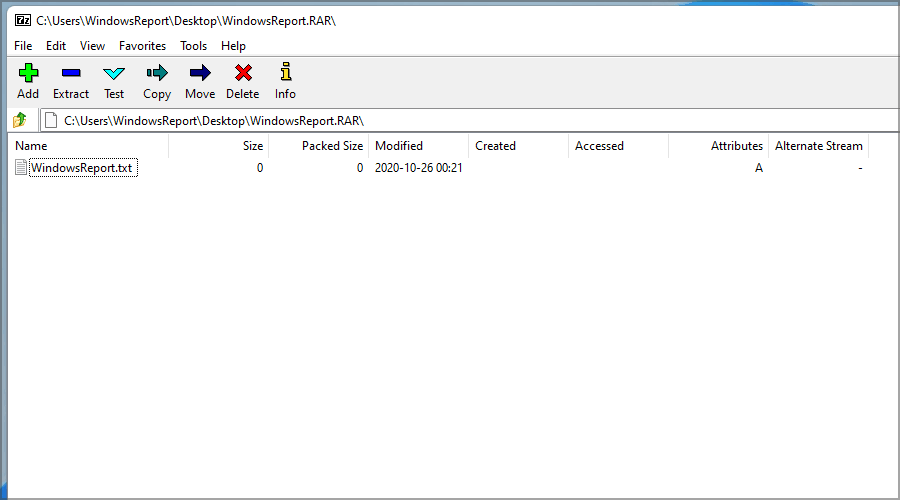
- अब आप फ़ाइलों को खोलने के लिए डबल क्लिक कर सकते हैं, या उन्हें निकालने के लिए ड्रैग और ड्रॉप कर सकते हैं।
यह विधि सबसे सुविधाजनक नहीं हो सकती है, लेकिन सौभाग्य से, आप निम्न कार्य करके सीधे RAR फ़ाइलें खोल सकते हैं:
- अपनी RAR फ़ाइल का पता लगाएँ।
- इसे राइट-क्लिक करें और चुनें अधिक विकल्प दिखाएं.
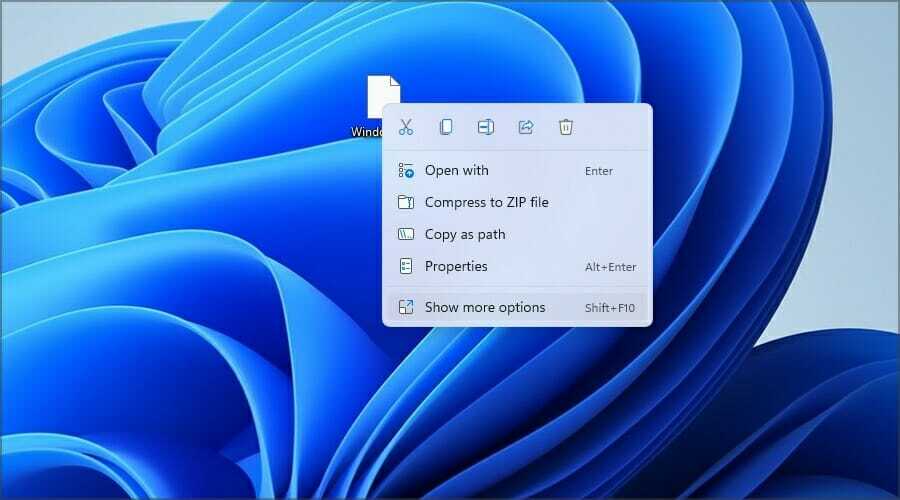
- अब विस्तार करें 7-ज़िप अनुभाग और चुनें आर्काइव खोलो विकल्प।
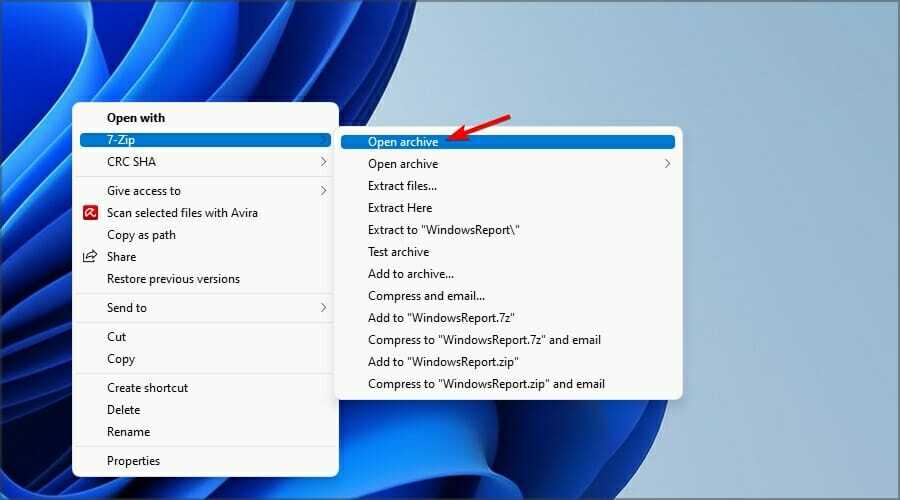
आप निम्न कार्य करके RAR फ़ाइलों को डिफ़ॉल्ट रूप से 7-ज़िप के साथ खोलने के लिए सेट कर सकते हैं:
- RAR फ़ाइल पर डबल-क्लिक करें।
- पर क्लिक करें और ऐप.
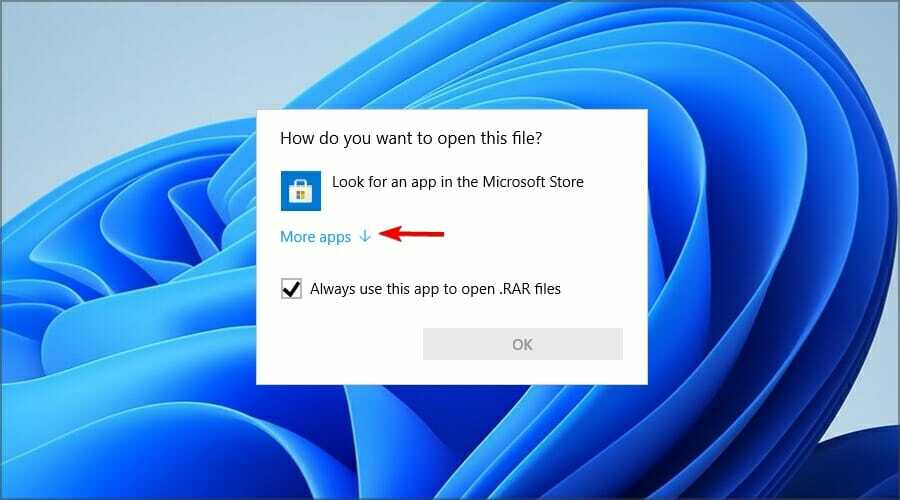
- जाँच RAR फ़ाइलें खोलने के लिए हमेशा इस ऐप का उपयोग करें.
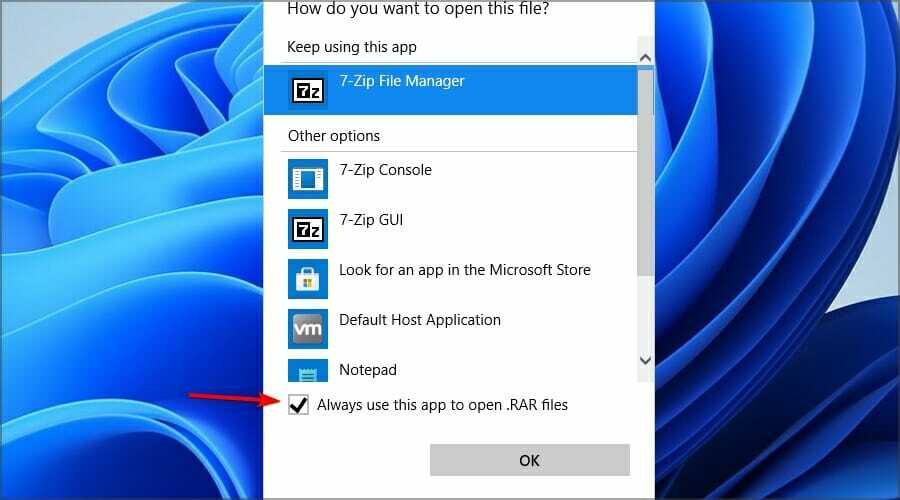
- अब चुनें इस पीसी पर कोई अन्य ऐप ढूंढें.
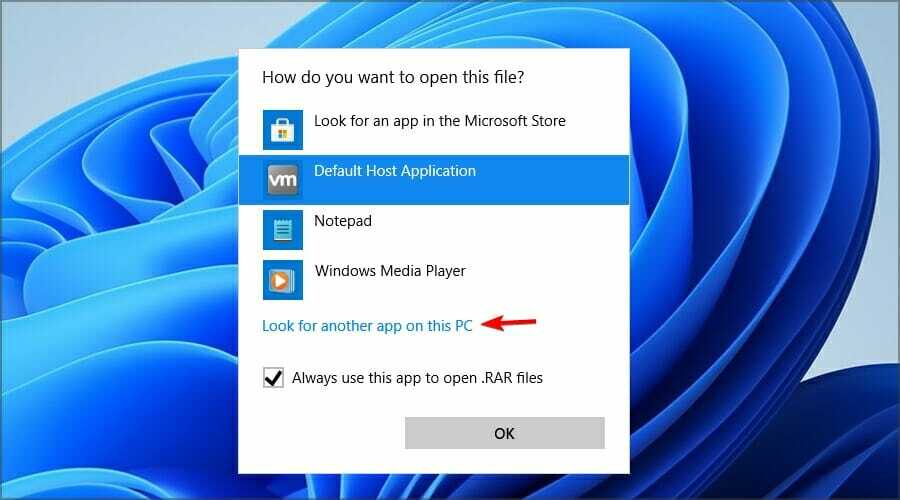
- 7-ज़िप इंस्टॉलेशन डायरेक्टरी पर जाएँ। डिफ़ॉल्ट रूप से, यह होना चाहिए:
सी:\प्रोग्राम फ़ाइलें\7-ज़िप - अब डबल क्लिक करें 7zFM.
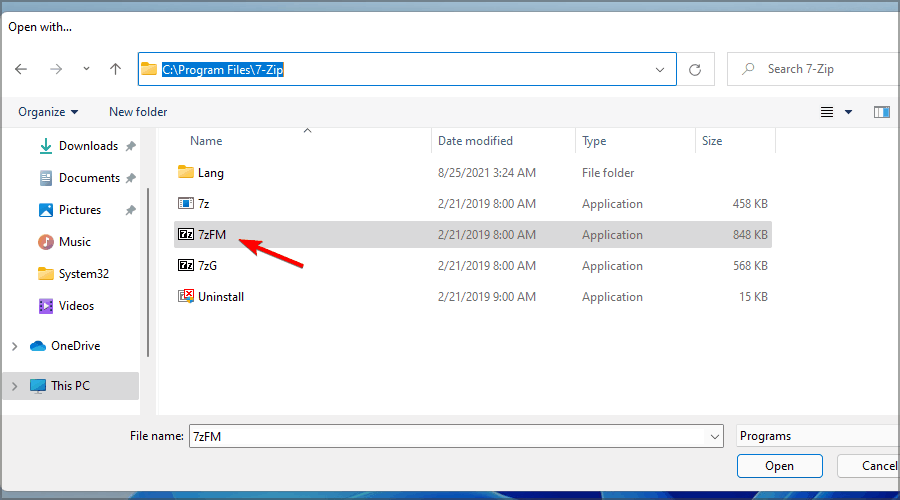
- फ़ाइल अब खुलनी चाहिए।
- यदि आपने सब कुछ ठीक किया, तो RAR फ़ाइल में अब एक नया आइकन होगा और यह हमेशा 7-ज़िप के साथ खुलेगा।
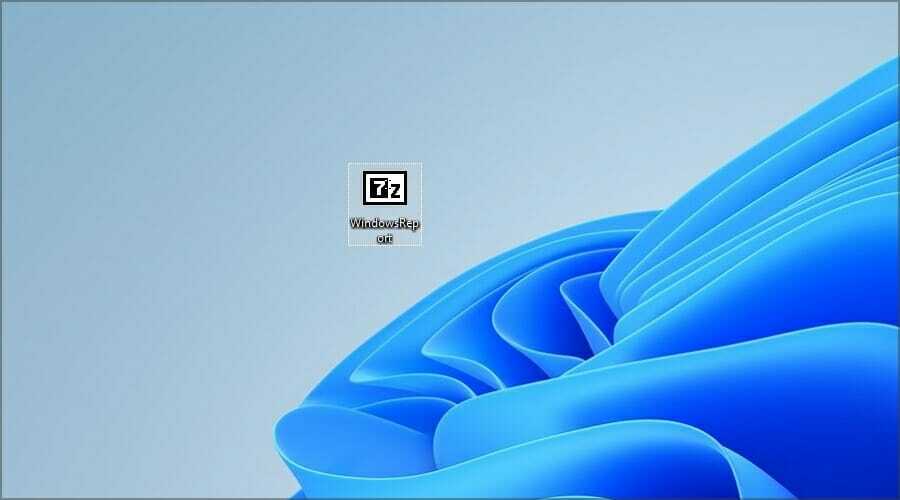
Windows 11 पर RAR फ़ाइलें खोलना तृतीय-पक्ष सॉफ़्टवेयर के बिना संभव नहीं है, इसलिए कई RAR फ़ाइलें खोलने के लिए 7-ज़िप का उपयोग कर रहे हैं।
7-ज़िप एक ठोस अनुप्रयोग है, लेकिन यह उपयोगकर्ता के अनुकूल नहीं है और इसमें कुछ विशेषताओं का अभाव है, इसलिए यदि आप RAR फ़ाइलों को खोलने के लिए अधिक उपयोगकर्ता के अनुकूल और उन्नत ऐप की तलाश कर रहे हैं, तो उपयोग करने का प्रयास करें WinZip बजाय।
2. ऑनलाइन फ़ाइल कन्वर्टर्स का उपयोग करें
- के लिए जाओ क्लाउड RAR को ZIP पेज में बदलें.
- पर क्लिक करें फ़ाइल का चयन करें.
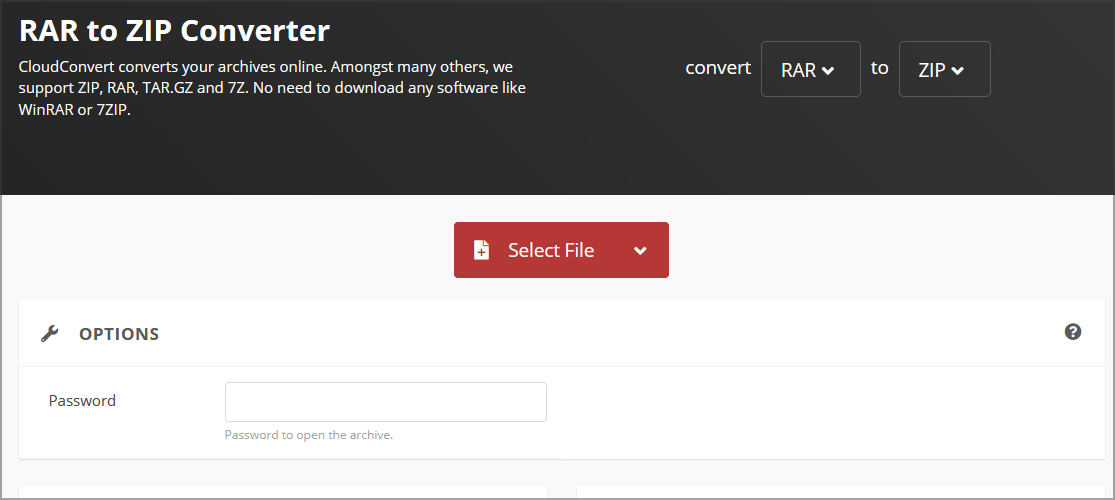
- अपनी फ़ाइल का पता लगाएँ और उस पर डबल-क्लिक करें।
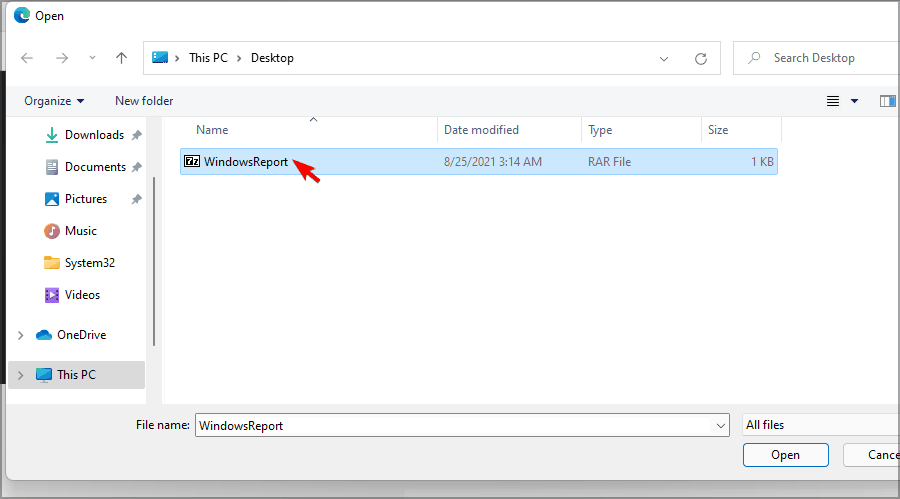
- फ़ाइल अपलोड और संसाधित होने तक प्रतीक्षा करें। आपकी अपलोड गति और RAR फ़ाइल के आकार के आधार पर इसमें कुछ समय लग सकता है। पर क्लिक करें धर्मांतरित.
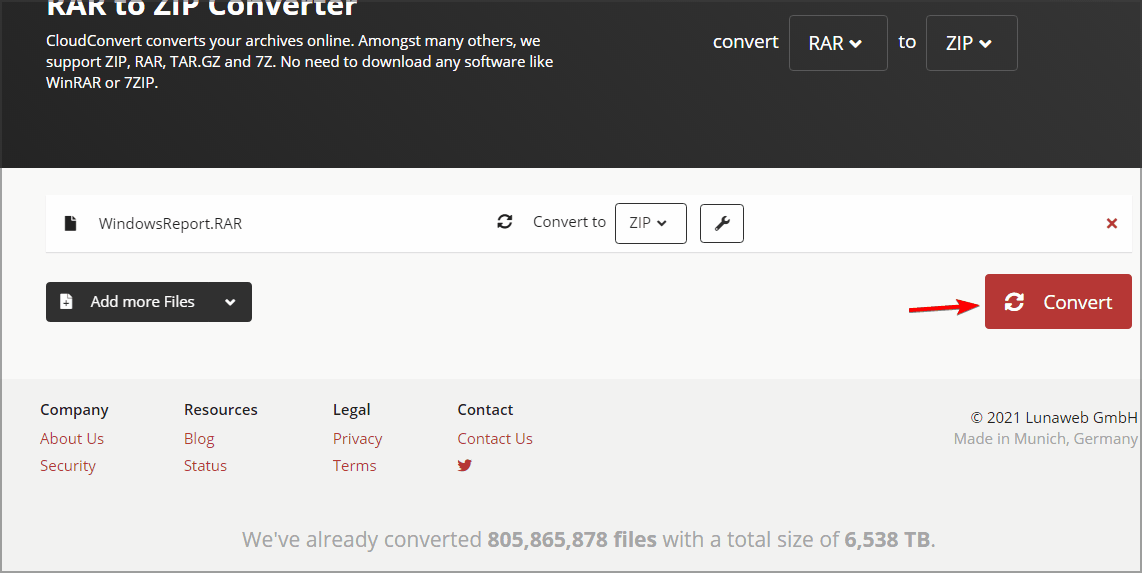
- एक बार रूपांतरण पूरा हो जाने पर, क्लिक करें डाउनलोड अपनी ज़िप फ़ाइल डाउनलोड करने के लिए बटन।
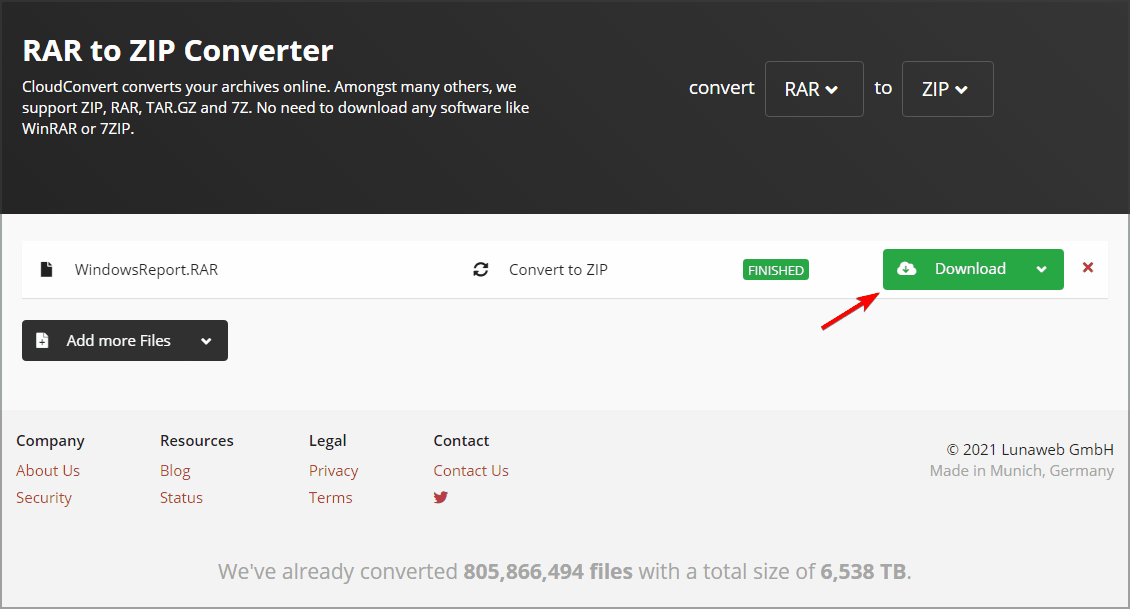
- ज़िप फ़ाइल को डाउनलोड करने के बाद आप इसे किसी भी अन्य फ़ाइल की तरह खोल सकते हैं।
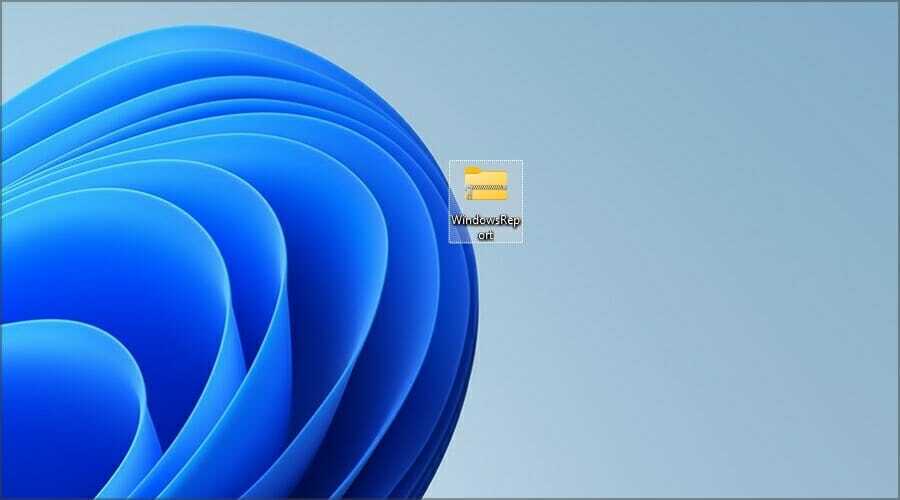
RAR और ZIP में क्या अंतर हैं?
RAR और ZIP के बीच सबसे बड़ा अंतर यह है कि बाद वाला एक ओपन-सोर्स प्रारूप है, और यह किसी भी फ़ाइल संग्रह सॉफ़्टवेयर के साथ काम कर सकता है। लगभग सभी ऑपरेटिंग सिस्टम में ज़िप प्रारूप के लिए मूल समर्थन है, इसलिए इसे खोलने के लिए आपको विशेष सॉफ़्टवेयर की आवश्यकता नहीं है।
दूसरी ओर, RAR एक ओपन-सोर्स प्रारूप नहीं है, और जब आप इन फ़ाइलों को कुछ अनुप्रयोगों के साथ खोल सकते हैं, तो आप उन्हें केवल WinRAR सॉफ़्टवेयर के साथ बना सकते हैं।
हालांकि WinRAR मालिकाना सॉफ्टवेयर है, यह कभी समाप्त नहीं होता है, इसलिए आप इसे अनिश्चित काल तक उपयोग करना जारी रख सकते हैं।
आरएआर प्रारूप एक अलग संपीड़न एल्गोरिदम के कारण बेहतर संपीड़न दर प्रदान करता है, और एन्क्रिप्शन के लिए, दोनों प्रारूप 128-बिट और 256-बिट एन्क्रिप्शन दोनों का समर्थन करते हैं।
संपीड़न दर में कुछ अंतर और विभिन्न सॉफ़्टवेयर और ऑपरेटिंग सिस्टम के साथ संगतता के अलावा, RAR और ZIP प्रारूप इतने भिन्न नहीं हैं।
RAR फ़ाइलें खोलने के लिए मैं किन अनुप्रयोगों का उपयोग कर सकता हूँ?
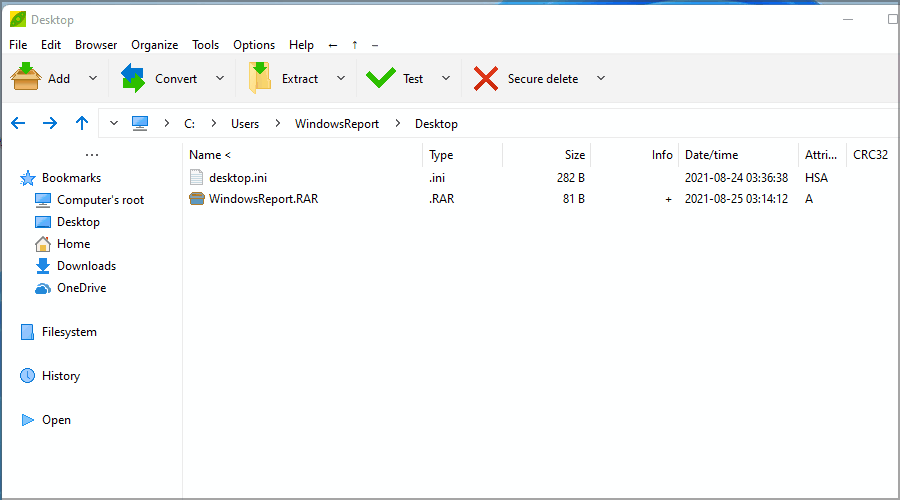
RAR फ़ाइलें लगभग किसी भी फ़ाइल संग्रहकर्ता सॉफ़्टवेयर द्वारा खोली जा सकती हैं, और यदि आप ऐसा करना चाहते हैं, तो आप इनमें से कुछ टूल आज़माना चाह सकते हैं:
- के लिए WinRAR
- WinZip
- पीज़िप
हालाँकि, यदि आप फ़ाइलों को RAR संग्रह में संपीड़ित करना चाहते हैं, तो आपका एकमात्र विकल्प WinRAR सॉफ़्टवेयर का उपयोग करना है क्योंकि यह एकमात्र ऐसा सॉफ़्टवेयर है जो लगातार अच्छे परिणाम प्राप्त कर सकता है।
विंडोज़ बॉक्स से बाहर आरएआर फाइलों का समर्थन नहीं करता है, लेकिन आप इस गाइड के निर्देशों का पालन करके उन्हें विंडोज 11 पर खोल सकेंगे।
कोई फर्क नहीं पड़ता कि आप अपने परिवार के साथ छुट्टियों की तस्वीरें साझा करना चाहते हैं और एक संपीड़ित फ़ाइल की आवश्यकता है, या आप चाहते हैं अपने HDD पर स्थान को अव्यवस्थित किए बिना मूल्यवान दस्तावेज़ों को संग्रहीत करने के लिए, संग्रह फ़ाइलों का उपयोग करना सबसे अच्छा तरीका है आगे।
RAR फ़ाइलें खोलने का आपका पसंदीदा तरीका क्या है? इसे नीचे टिप्पणी अनुभाग में हमारे साथ साझा करें।
